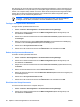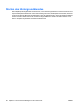ProtectTools - Windows Vista and Windows XP
Zulassen des Zugriffs auf eine Geräteklasse für einen Benutzer einer
Gruppe
Sie können einem Benutzer den Zugriff auf eine Geräteklasse erlauben, während Sie allen anderen
Mitgliedern dieser Benutzergruppe den Zugriff verweigern.
So erlauben Sie den Zugriff für einen Benutzer, jedoch nicht für die Gruppe:
1. Wählen Sie Start > Alle Programme > HP ProtectTools Security Manager.
2. Klicken Sie im linken Fensterausschnitt auf Device Access Manager und anschließend auf
Geräteklassen-Konfiguration.
3. Klicken Sie in der Geräteliste auf die Geräteklasse, die Sie konfigurieren möchten.
4. Fügen Sie unter User/Groups (Benutzer/Gruppen) die Gruppe hinzu, welcher der Zugriff
verweigert werden soll.
5. Klicken Sie neben der Gruppe, welcher der Zugriff verweigert werden soll, auf Verweigern.
6. Navigieren Sie zu dem Ordner unterhalb des Ordners für die erforderliche Klasse, und fügen Sie
den bestimmten Benutzer hinzu. Klicken Sie auf Zulassen, um diesem Benutzer den Zugriff zu
gewähren.
7. Klicken Sie auf Übernehmen und dann auf OK.
Zulassen des Zugriffs auf ein bestimmtes Gerät für einen Benutzer einer
Gruppe
Sie können einem Benutzer den Zugriff auf ein bestimmtes Gerät erlauben, während Sie allen anderen
Mitgliedern dieser Benutzergruppe den Zugriff auf alle Geräte in der Klasse verweigern.
So erlauben Sie den Zugriff auf ein bestimmtes Gerät für einen Benutzer, jedoch nicht für die Gruppe:
1. Wählen Sie Start > Alle Programme > HP ProtectTools Security Manager.
2. Klicken Sie im linken Fensterausschnitt auf Device Access Manager und anschließend auf
Geräteklassen-Konfiguration.
3. Klicken Sie in der Geräteliste auf die Geräteklasse, die Sie konfigurieren möchten, und navigieren
Sie dann zu dem untergeordneten Ordner.
4. Fügen Sie unter User/Groups (Benutzer/Gruppen) die Gruppe hinzu, welcher der Zugriff
verweigert werden soll.
5. Klicken Sie neben der Gruppe, welcher der Zugriff verweigert werden soll, auf Verweigern.
6. Navigieren Sie in der Geräteliste zu dem bestimmten Gerät, das für den Benutzer zugelassen
werden soll.
7. Klicken Sie auf Hinzufügen. Das Dialogfeld Select Users or Groups (Benutzer oder Gruppen
auswählen) wird geöffnet.
8. Wählen Sie Erweitert > Jetzt suchen, um nach Benutzern oder Gruppen zu suchen, die Sie
hinzufügen möchten.
9. Klicken Sie auf einen Benutzer, dem der Zugriff gewährt werden soll, und klicken Sie dann auf
OK.
DEWW Geräteklassen-Konfiguration (erweitert) 63